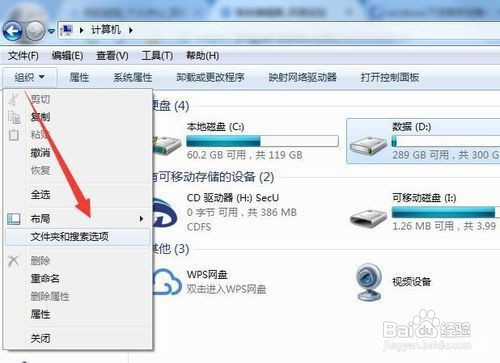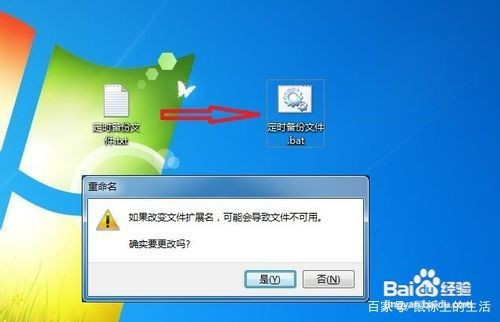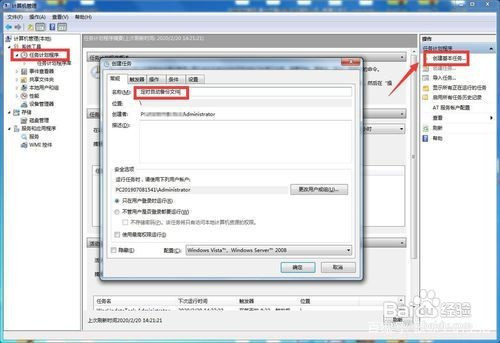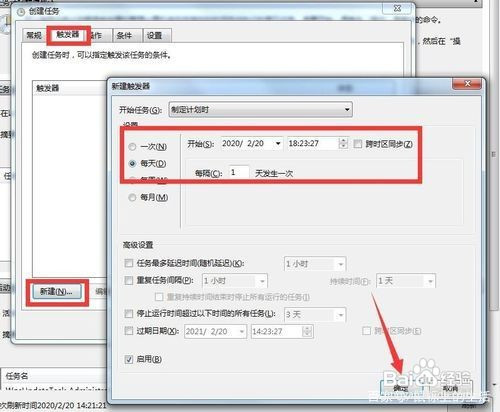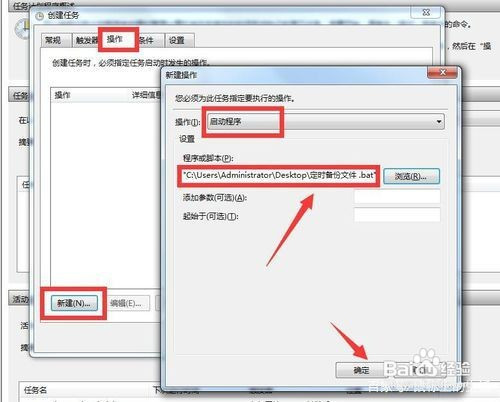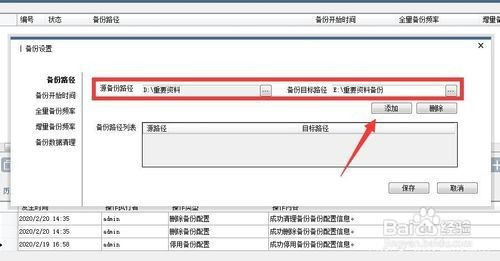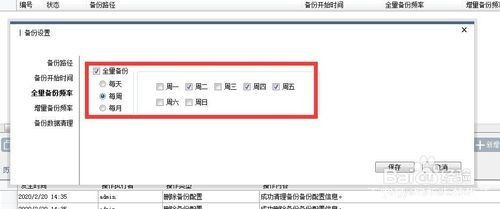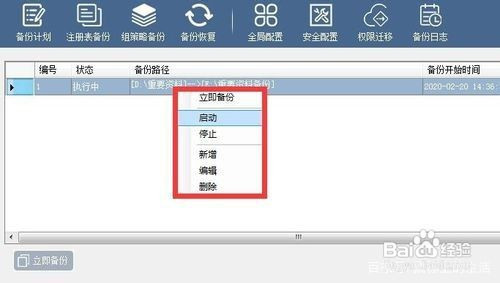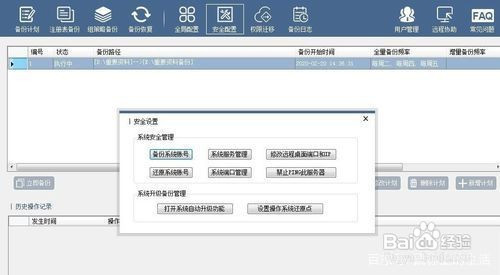怎么定时备份电脑文件 企业重要文件自动备份呢?针对电脑中所保存的重要资料,需要定时进行备份,以防止意外情况下造成的数据丢失问题,尤其是对于企业而言,文件资料可是无价之宝。接下来就与大家分享一下有关电脑文件备份的具体方法。
010-82825512,010-82825051
技术热线:010-82825062
公司总机:010-62656060
400专线:4007-06-05-04
973273684 / 1037738460 / 943876988 / 947876927
技术支持 (QQ):
3680085785 / 495042390